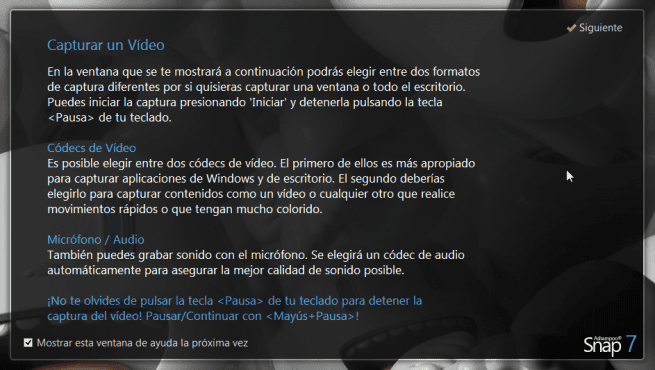Instalación de Ashampoo Snap 7
Lo primero que debemos hacer es instalar esta herramienta en nuestro sistema. Para ello debemos descargarnos el instalador correspondiente a Ashampoo Snap 7 desde su página web principal.
Al igual que con otras aplicaciones de Ashampoo, la instalación se realiza de forma rápida y limpia sin apenas dejar rastros.
Una vez finalizada la instalación podremos ejecutar el nuevo Ashampoo Snap 7 desde el icono que nos habrá creado para dicho efecto.
Uso de Ashampoo Snap 7
Lo primero que veremos es que esta herramienta no cuenta con una ventana, sino que todo se ejecuta desde un menú desplegable que se sitúa en la parte superior de la pantalla como podemos ver a continuación:

Situando el ratón aquí veremos todas las funciones que nos ofrece la herramienta Ashampoo Snap 7.
Situando el ratón sobre cada una de ellas veremos una descripción de cada botón. Las funciones que nos ofrece esta herramienta son:
- Capturar vídeo: graba en vídeo la pantalla de nuestro ordenador.
- Capturar una ventana de Firefox, una página web.
- Capturar una web renderizada con Internet Explorer o Google Chrome.
- Capturar varias ventanas abiertas a la vez.
- Capturar una sola ventana.
- Capturar un área rectangular que nosotros indiquemos.
- Capturar un área recortada por nosotros.
- Capturar un área fija.
- Capturar un menú desplegable
- Realizar una captura de pantalla tras un tiempo establecido.
- Seleccionar un color.
- Realizar múltiples disparos.
- Capturar la pantalla y abrir un editor.
Si pulsamos con el ratón sobre cualquiera de las anteriores herramientas, el propio Ashampoo nos mostrará una ventana en la que nos explicará cómo utilizar y configurar dichas funciones. Un aspecto muy positivo que ayudará a cualquier usuario a entender el funcionamiento de la herramienta y a obtener los mejores resultados con ella.
Algunas aplicaciones disponen también de una pequeña ventana de configuración que aparece tras dicho pequeño manual de instrucciones para ajustar determinados parámetros antes de realizar la captura, por ejemplo, la calidad de vídeo si vamos a grabar un vídeo en nuestra pantalla.
O la captura con cuenta atrás.

Los usuarios que quieran realizar directamente la captura y editarla en tiempo real, el propio Ashampoo Snap 7 viene con un pequeño editor para editar la captura antes de guardarla.
En cuanto al menú de configuración (última opción del panel superior) apenas viene con opciones ya que todas ellas se encuentran dentro de cada herramienta como hemos visto antes, aspecto que es de agradecer para simplificar lo máximo posible.

Conclusión
Ashampoo Snap 7 nos ha sorprendido. Un uso muy sencillo, apenas consume recursos del sistema y permite capturar la pantalla y grabar un vídeo de esta sin necesidad de tener que recurrir a otras aplicaciones similares para ello. No dispone de una ventana, todo se ejecuta desde el panel superior que se oculta automáticamente mostrando una pequeña marca azul que, al poner el ratón sobre ella se despliega.
Sin duda una herramienta interesante para todos aquellos que realicen habitualmente capturas de pantalla o se vean en la necesidad de grabar un vídeo de lo que ocurre en su pantalla.
Como principal inconveniente podemos destacar el precio. 20 euros es algo elevado para realizar solo capturas de pantalla y grabar vídeo. Si ya disponemos de una licencia anterior, el precio sale bastante más económico que apenas llega a los 8 euros por actualizar al nuevo Ashampoo Snap 7.
Desde SoftZone puntuamos esta herramienta con un 8 sobre 10.
8/10
Mañana publicaremos un nuevo sorteo con licencias para este nuevo Ashampoo Snap 7. Permaneced atentos al blog para participar en él.
¿Habéis probado el nuevo Ashampoo Snap 7?
Fuente: softzone